لقد كانت شاشات OLED واحدة من أهم الأشياء الجديدة في أجهزة الكمبيوتر المحمولة في السنوات القليلة الماضية، وهي مرغوبة أيضًا في شاشات سطح المكتب. ولماذا لا يكونون كذلك؟ تتمتع شاشات OLED ببعض المزايا الكبيرة، مثل جودة الصورة الزاهية والتباين الأفضل.
لذا، ربما اشتريت واحدة وربما تقرأ هذه المقالة على شاشة OLED. ربما أنت نكون لقد أعجبت بجودة صورة OLED ولن تشعر بأي ندم على إنفاق كل هذه الأموال مقابل ذلك.
ولكن هناك شيء واحد ربما لم تفكر فيه عندما يتعلق الأمر بتحسين تجربة OLED: عليك أن تتبنى الوضع المظلم.
مزيد من القراءة: أفضل أجهزة الكمبيوتر المحمولة لأي ميزانية وحالة استخدام
لماذا يكون اللون الداكن أفضل على شاشات OLED؟
لفهم سبب سيطرة الوضع المظلم على شاشة OLED، عليك أن تفهم تقنية العرض التي تقف وراءه.
يتمثل الاختلاف الرئيسي بين شاشات OLED وشاشات LCD التقليدية في أن شاشات OLED لا تعتمد على الإضاءة الخلفية لإضاءة الشاشة بأكملها. وبدلاً من ذلك، عندما تظهر الصورة على الشاشة، يضيء كل بكسل فرديًا نفسه.
لذا، كلما زادت حاجة بكسل معين إلى أن يكون أكثر سطوعًا، كلما أصبح البكسل الواحد أكثر سطوعًا – ومن أجل القيام بذلك، سيتطلب البكسل المعني مزيدًا من الطاقة. على الجانب الآخر، إذا لم يكن البكسل بحاجة إلى أن يكون ساطعًا على الإطلاق، فيمكن أن يخفت لونه بالكامل.
بمعنى آخر، ما يعنيه هذا هو أن وحدات البكسل البيضاء (الساطعة) تسحب طاقة أكبر من وحدات البكسل السوداء (الداكنة)، والتي بالكاد تسحب أي طاقة على الإطلاق. وهناك المفهوم الرئيسي: على شاشات OLED، تتطلب الصور الداكنة طاقة أقل للظهور على الشاشة مقارنة بالصور الأكثر سطوعًا.
وهذا مهم بشكل خاص لأجهزة الكمبيوتر المحمولة OLED. عندما تعمل بالبطارية وتحتاج إلى الحفاظ على أكبر قدر ممكن من الطاقة، فإن الشيء الوحيد الذي يمكنك فعله هو استخدام الوضع المظلم لتغميق بكسلات الشاشة.
في حين أن الوضع المظلم لا يحدث بالضرورة كل النافذة والخلفية سوداء تمامًا، فهي تنقل نسبة كبيرة من وحدات البكسل الموجودة على الشاشة نحو النهاية الداكنة – وحتى الألوان الداكنة، حتى لو لم تكن سوداء تمامًا، تساعد في توفير الطاقة مقابل الألوان الأكثر سطوعًا.
لكن الأمر لا يتعلق فقط بتوفير الطاقة. من المؤكد أن عمر البطارية الأطول يعد ميزة قيمة، ولكن شاشات OLED كانت تواجه دائمًا مخاوف تتعلق بالاحتفاظ بالصور وحرقها.
يمكن أن يحدث الاحتراق على شاشات OLED عندما تتآكل وحدات البكسل بمرور الوقت، ويحدث ذلك عمومًا عندما تكون وحدات البكسل “عالقة” لإضاءة العناصر الثابتة مثل الشعارات أو اللافتات أو شريط مهام Windows.
مع الوضع المظلم، تقضي وحدات البكسل وقتًا أقل في الإضاءة الشديدة وينتهي بها الأمر لتصبح أقل عرضة لهذا النوع من التدهور.
متعلق ب: كل ما تحتاج لمعرفته حول أجهزة الكمبيوتر المحمولة OLED
استخدام الوضع المظلم على نظام التشغيل Windows
في نظام التشغيل Windows، يقوم الوضع الداكن بتحويل معظم وحدات البكسل الساطعة إلى اللون الأسود أو الرمادي الداكن. في حين أن اللون الأسود مثالي، فحتى الرمادي الداكن يستخدم طاقة أقل مما لو كان أبيضًا أو رماديًا ساطعًا (كما هو الحال في الوضع الفاتح).
لحسن الحظ، يعد التبديل إلى الوضع المظلم في نظام التشغيل Windows 11 أمرًا سهلاً:
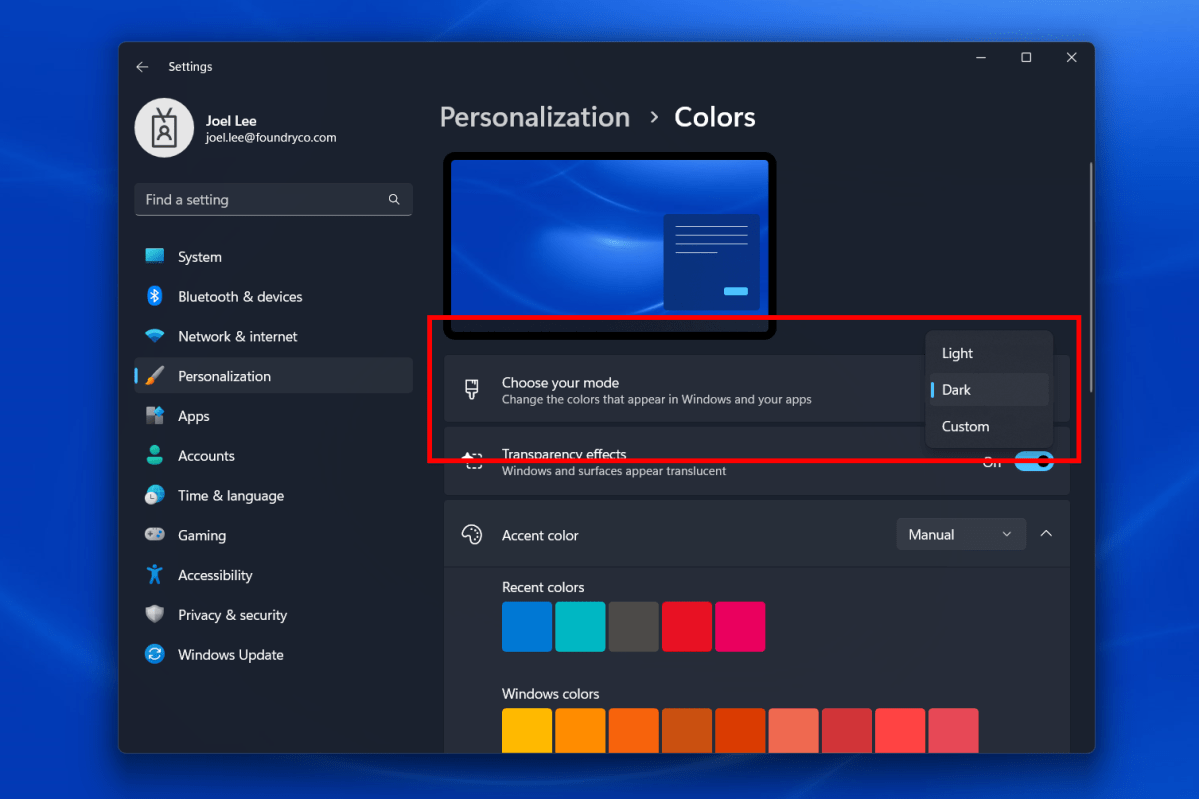
أولا، افتح إعدادات التطبيق (والذي يمكنك القيام به من خلال البحث عن “الإعدادات” في قائمة “ابدأ”). ثم اذهب الى التخصيص في شريط التنقل الأيمن، ثم قم بالتمرير لأسفل وانقر الألوان. حدد موقع خيار “اختيار الوضع الخاص بك” وقم بتغيير القائمة المنسدلة إلى مظلم.
في نظام التشغيل Windows 10، تكون العملية هي نفسها إلى حد كبير. ومع ذلك، يتم تسمية خيار “اختيار الوضع الخاص بك” بدلاً من ذلك باسم “اختيار اللون الخاص بك”.
علاوة على ذلك، قد تحتاج أيضًا إلى تمكين الوضع المظلم في تطبيقات ومتصفحات معينة بشكل منفصل.
في Chrome، على سبيل المثال، يمكنك تغيير الإعدادات لتتناسب مع سمة النظام، والتي يجب أن تقوم بتبديل الوضع المظلم إذا كنت قد قمت بذلك لنظام التشغيل Windows. ولكن إذا لم يحدث ذلك، فما عليك سوى الانتقال إلى الإعدادات > المظهر، حدد خيار “الوضع” واختر مظلم من القائمة المنسدلة. (يختار جهاز إذا كنت تريده أن يتطابق مع سمة النظام لديك.)
مزيد من القراءة: كيفية تمكين الوضع المظلم في مايكروسوفت أوفيس
